本文详细讲解了蓝牙耳机连接电脑的方法,包括Windows和macOS系统,并分析了蓝牙耳机连接电脑的优缺点及未来发展趋势。文章还探讨了常见问题及解决方法,以及选择合适的蓝牙耳机和电脑蓝牙适配器的建议。希望读者能够通过本文,轻松掌握蓝牙耳机连接电脑的技巧,提高使用效率。
蓝牙耳机连接电脑的步骤:Windows系统
蓝牙耳机连接电脑,首先确保电脑和耳机都开启蓝牙功能。
对于Windows系统,通常需要在电脑的设置中找到蓝牙设置选项,点击“添加蓝牙或其他设备”。
然后,电脑会自动搜索附近的蓝牙设备,在搜索结果中找到你的蓝牙耳机型号并点击连接。
有些蓝牙耳机需要输入配对码,这时候请参考耳机的说明书进行操作。配对成功后,电脑系统就会显示耳机已连接,你就可以开始使用蓝牙耳机听歌、通话或参与视频会议了。
连接过程中,如果遇到问题,比如电脑搜索不到耳机,可以尝试重启电脑或耳机,或者检查电脑蓝牙驱动是否正常。如果问题仍然存在,建议参考耳机的说明书或联系厂家寻求帮助。
举例来说,如果你的电脑是Windows 10系统,可以在搜索栏输入“蓝牙”直接打开蓝牙设置,方便快捷。一些高端的蓝牙耳机,可能还提供更高级的连接配置选项,比如多点连接等等。
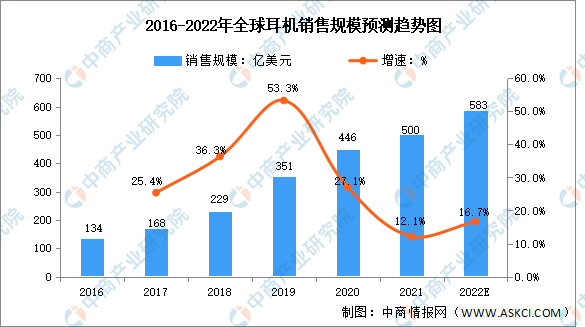
蓝牙耳机连接电脑的步骤:macOS系统
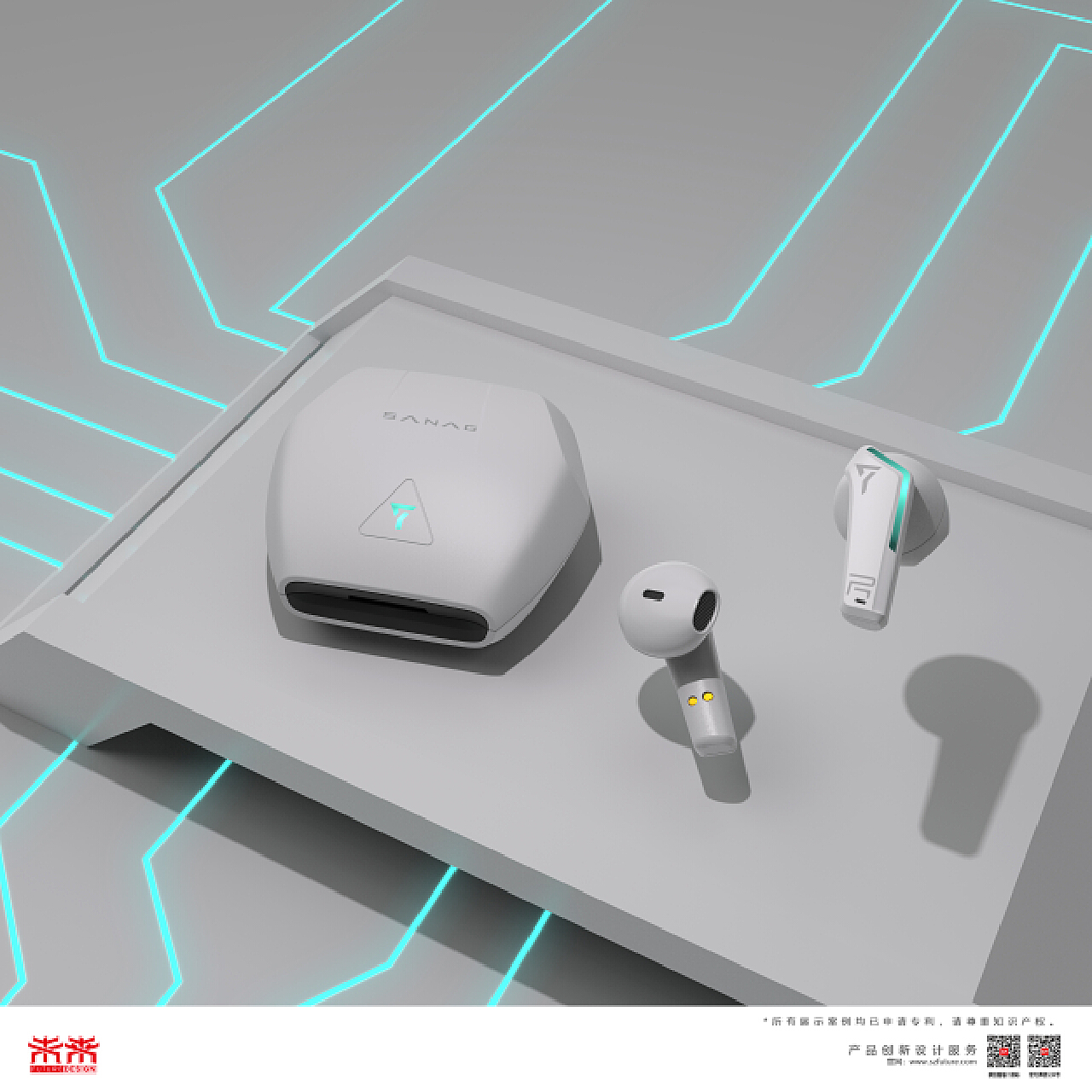
macOS系统连接蓝牙耳机与Windows系统略有不同,但基本步骤相似。
首先,在macOS系统中,打开系统偏好设置,然后点击“蓝牙”。
确保电脑的蓝牙功能已开启,之后点击“+”号来添加新的蓝牙设备。
接下来,将你的蓝牙耳机设置为可发现状态,系统会自动搜索附近的蓝牙设备,找到你的蓝牙耳机型号并点击连接即可。
如果需要输入配对码,请参考耳机的说明书。连接成功后,你就可以使用蓝牙耳机在Mac电脑上进行各种音频操作了。
Mac系统普遍以其简洁易用的用户界面而闻名,在连接蓝牙设备方面同样如此。但如果遇到连接失败,请检查电脑系统和蓝牙驱动的版本是否为最新版本,这往往能解决很多潜在的问题。一些用户反映,更新系统后蓝牙连接成功率显著提高。
蓝牙耳机连接电脑的常见问题及解决方法
- 电脑无法搜索到蓝牙耳机:检查耳机电量是否充足,以及耳机是否处于可配对模式。重启电脑和耳机也可能解决问题。
- 蓝牙耳机连接后声音断断续续:这可能是蓝牙信号干扰所致,尝试将电脑和耳机靠近一些,或避免在信号较强的地方使用。
- 蓝牙耳机连接后声音很小:检查电脑音量设置,以及蓝牙耳机的音量设置。也可能是耳机本身的问题,建议联系售后。
- 蓝牙耳机连接不稳定:检查电脑和耳机的蓝牙驱动是否为最新版本,更新驱动可能解决问题。
- 蓝牙耳机无法连接到特定应用程序:一些应用程序可能需要额外的设置才能使用蓝牙耳机,请参考应用程序的帮助文档。
蓝牙耳机的优缺点及未来发展趋势
蓝牙耳机连接电脑的优势在于其便捷性和无线性,可以免除线材的束缚,提高使用体验。在移动办公、线上会议等场景下,蓝牙耳机的应用越来越广泛。
然而,蓝牙耳机的缺点也比较明显,比如容易受到信号干扰,音质可能不如有线耳机,续航能力也有限。同时,蓝牙技术的兼容性问题有时也让人头疼。
未来的蓝牙耳机发展趋势,可能是朝着更低功耗、更高音质、更智能化的方向发展。比如,通过AI技术提升降噪能力,或者通过个性化设置提升用户体验。
一些新的蓝牙音频技术也可能在未来得到更广泛的应用,比如低延迟技术,以及更高带宽技术,这将为用户提供更流畅的音频体验。权威机构指出,未来蓝牙耳机市场仍有巨大的发展潜力,这取决于技术创新和市场需求的驱动。
选择合适的蓝牙耳机及电脑蓝牙适配器的建议
选择合适的蓝牙耳机,需要考虑耳机的音质、续航能力、佩戴舒适度等因素。不同的蓝牙耳机,其连接稳定性和兼容性也有所差异。
一些老旧的电脑,可能需要额外的蓝牙适配器才能连接蓝牙耳机,购买适配器时也需要注意兼容性问题。建议优先选择品牌信誉好、口碑佳的产品,以保障质量和售后服务。
另外,需要考虑电脑的蓝牙版本,不同版本的蓝牙协议兼容性不同,可能会影响连接的稳定性和速度。例如,一些较新的蓝牙耳机可能与老旧电脑的蓝牙模块不兼容。
根据公开资料显示,消费者在选择蓝牙耳机时,越来越注重耳机的降噪功能和续航时间。这反映了市场需求的变化,也促进了蓝牙耳机技术不断进步。

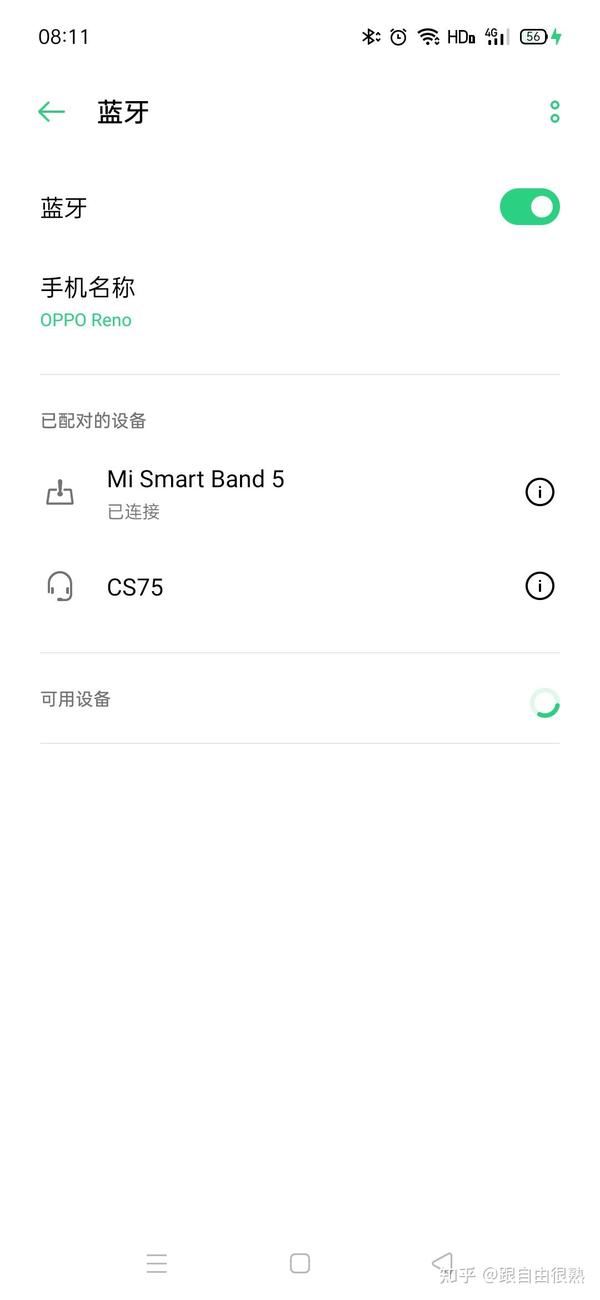
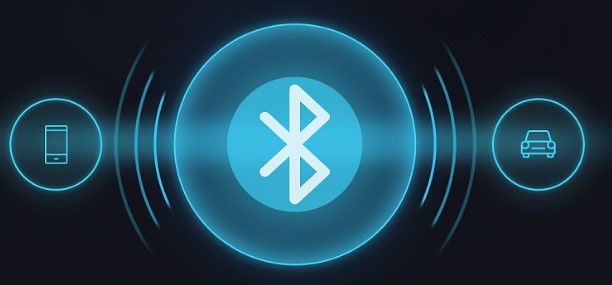

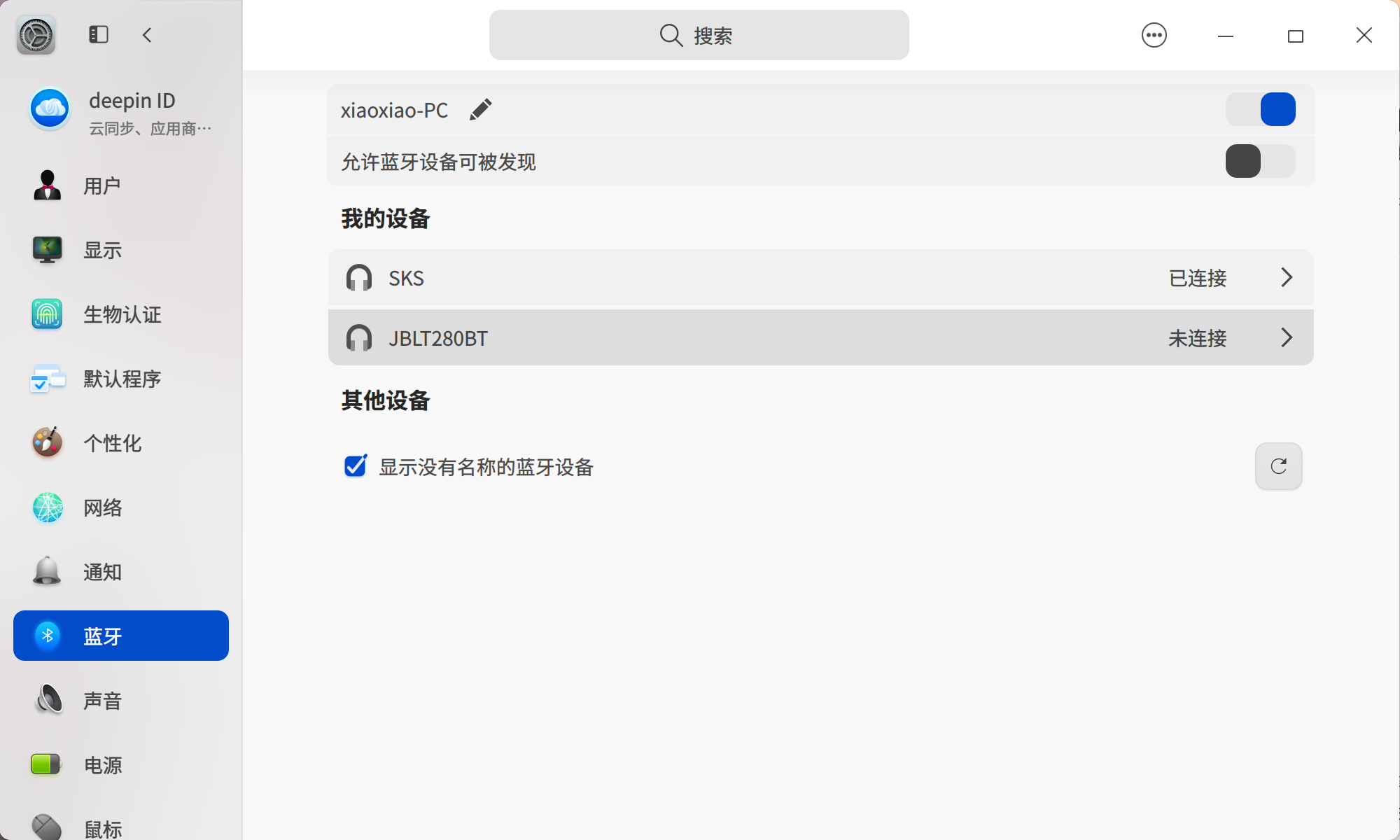
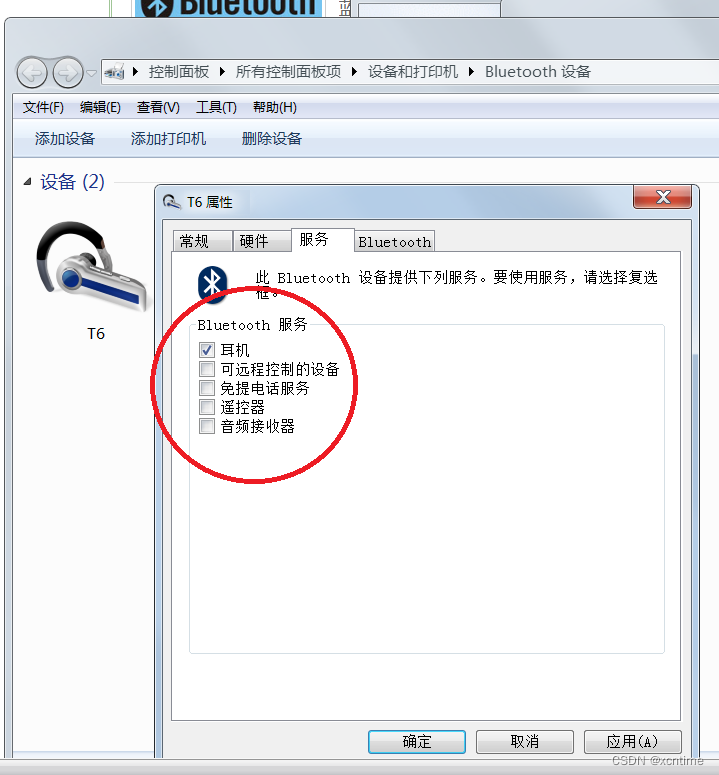

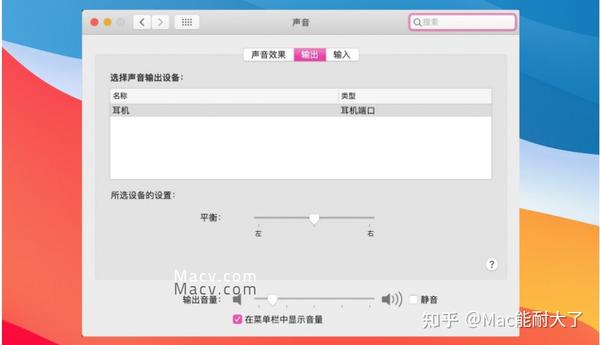

 鄂ICP备15020274号-1
鄂ICP备15020274号-1